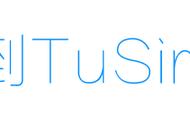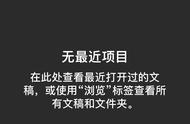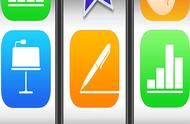这个时候,鼠标右键点击形状,在弹出的菜单中选择「使可以编辑」。这一步的完成,预示我们解除了系统对形状调整的限制。你会看到形状上多出很多小圆点,我们可以以某个圆点为中心,推动或拉伸它,即可对形状进行细颗粒度编辑。这个步骤类似美图软件的液化效果。所以利用该方案,我们可以制作出尼克的这个人物的脸部、眼部及其它任意图形。

02. 颜色拾取器
颜色拾取器,简单理解就是一个颜色复制器。很多的时候,你如果觉得某个图片配色还不错,想用这个颜色,可能会通过一些配色网站或特定软件获得色值代码,然后录入形状的颜色设置中。
其实不用这么复杂,你可以直接在 Keynote 中,框选对应形状,在左侧的面板界面 > 样式 > 颜色填充中,点击色盘图标,然后再在出现的弹框中点击拾取器。把拾取器对准素材任意区域,则之前框选的形状会自动填充相应颜色,同时也会显示对应色值代码,非常便捷。所以,我们可以用这种处理方法获得狸克的脸部、眼部等颜色,并完成填充。

03. 图形成组
这个部分主要会用到我们的「读图」能力,你需要看到一个图形就知道它是由几个形状构成。比如以狸克的眼睛为例,可以分别拆分成:
- 白色形状的眼底
- 蓝色形状的眼仁
- 棕色形状的眼皮
所以,一个复杂的眼睛其实也仅仅是三个基础图形的叠加组合。利用类似方式再得到狸克的耳朵和鼻子,最后将这几个图形依次放到合适位置,即可完成脸部主体部分。

04. 布尔运算
布尔运算这个名词听起来很高级,但通俗一点就是利用两个形状的关系得到一个崭新的形状。以下 4 种情况都可以称为布尔运算:
- 混合:取并集,两个图形的结合部分
- 交叉:取交集,两个图形的相交部分
- 减少:顶部图形减去底部图形后,所剩部分
- 排除:取差集,删除两个图形的相交部分,其余留下
- 比如狸克耳朵还有一条阴影,这里其实使用两个图形重叠已经可以得到类似图案,但为引出布尔运算这个概念,我们还可以利用它的「减少」方法来取得阴影部分。
先生成两个类似形状并重叠,然后鼠标框选,依次点击左侧的面板界面 > 排列 > 减少,即可得到两个图形相减之后的部分,将得到的图案放在耳朵处,模拟阴影效果。